win7电脑中切换窗口显示的数目如何设置?下面,就让小编来告诉大家,应该如何操作吧!
1.首先,咱们需要使用win+r的快捷组合键来打开运行窗口,在打开的运行窗口中,咱们输入regedit并单击回车,这样就可以打开电脑的注册表编辑器窗口了。
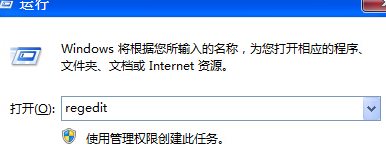
2.在打开的注册表编辑器窗口中,咱们在左侧的菜单中依次点击展开HKEY_CURRENT_USER Control Panel Desktop,然后咱们将鼠标移动到右侧窗口中,就可以找到其中名称为“CoolSwitchColumns”的选项了。
3.咱们双击打开CoolSwitchColumns选项,然后在弹出来的窗口中,咱们将默认的数值数据删除掉,然后重新设置为自己想要的切换窗口的数目值就可以了。
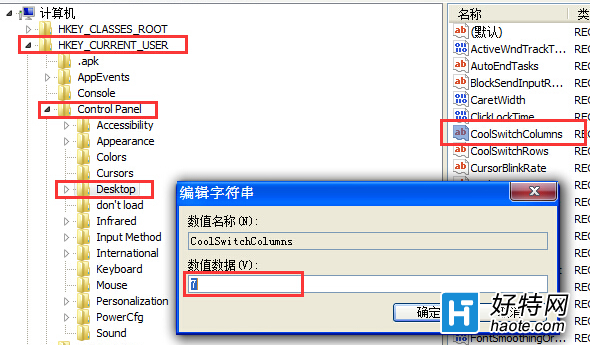
小编推荐
视频推荐
更多 手游风云榜
更多 资讯阅读
更多 -

- 使用Blender生成城市模型
- 教程 2024-12-05
-

- 全球气象数据ERA5的下载方法
- 教程 2024-12-05
-

- Xpath解析及其语法
- 教程 2024-12-04
-

- 机器学习:神经网络构建(下)
- 教程 2024-12-04
-

- 华为Mate品牌盛典:HarmonyOS NEXT加持下游戏性能得到充分释放
- 教程 2024-12-03
-

- 实现对象集合与DataTable的相互转换
- 教程 2024-12-02
-

- 硬盘的基本知识与选购指南
- 教程 2024-12-01
-

- 如何在中国移动改变低价套餐
- 教程 2024-11-30
-

- 鸿蒙NEXT元服务:论如何免费快速上架作品
- 教程 2024-11-29
-

- 丰巢快递小程序软件广告推荐关闭方法
- 教程 2024-11-27
-

- 如何在ArcMap软件中进行栅格图像重采样操作
- 教程 2024-11-26
-

- 算法与数据结构 1 - 模拟
- 教程 2024-11-26






























